- Unity 사용자 매뉴얼(2019.2)
- 타임라인
- 타임라인 창
- 트랙 그룹 사용
트랙 그룹 사용
트랙의 개수가 많을 때 트랙 그룹을 사용하여 트랙을 정리할 수 있습니다. 예를 들어 타임라인 에셋에 같은 게임 오브젝트와 상호작용하는 여러 애니메이션 트랙과 오디오 트랙이 있을 수 있습니다. 트랙의 종류나 연관성을 기준으로 이들 트랙을 트랙 그룹으로 옮길 수 있습니다.
트랙 그룹을 추가하려면 Add 버튼을 클릭한 후 Add 메뉴에서 Track Group을 선택하십시오. 트랙 리스트의 빈 영역을 마우스 오른쪽 버튼으로 클릭한 후 컨텍스트 메뉴에서 Track Group을 선택할 수도 있습니다. 새 트랙 그룹은 트랙 리스트 하단에 나타납니다.
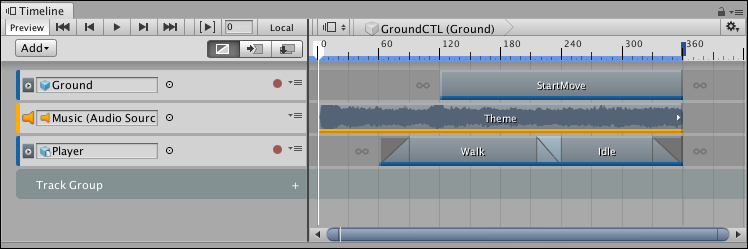
트랙 그룹의 이름을 변경하려는 경우 이름을 클릭하면 I-beam 커서가 나타납니다. 트랙 그룹의 새 이름을 입력한 후 Return을 누르십시오.
트랙을 트랙 그룹으로 옮기려면 트랙을 하나 이상 선택한 후 트랙 그룹 위로 끌어다 놓습니다. 트랙 그룹이 강조 표시됩니다. 여러 트랙을 선택해서 옮길 때 마지막으로 선택한 트랙 타입이 커서 옆에 표시됩니다. 트랙을 트랙 그룹 안의 특정 트랙 앞에 놓으려면 삽입 위치를 보여주는 흰색 삽입선이 나타날 때 끌어온 트랙을 놓습니다.

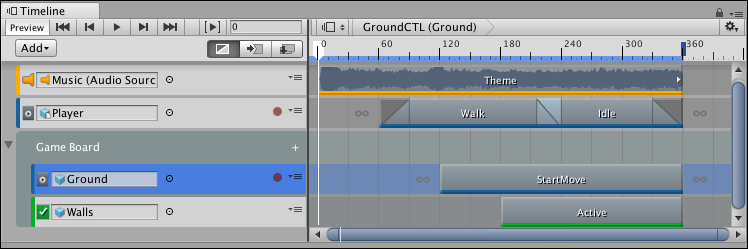
또한 트랙 그룹은 원하는 수의 트랙 하위 그룹을 포함할 수 있습니다. 트랙 하위 그룹을 추가하려면 트랙 리스트에서 트랙 그룹을 선택한 후 Add 버튼을 클릭하거나, 트랙 그룹 이름 옆에 있는 더하기 아이콘을 클릭한 후 Track Sub-Group을 선택하십시오. 또는 이 메뉴를 사용하여 트랙 그룹이나 트랙 하위 그룹에 트랙을 직접 추가할 수도 있습니다.

- 2019–08–20